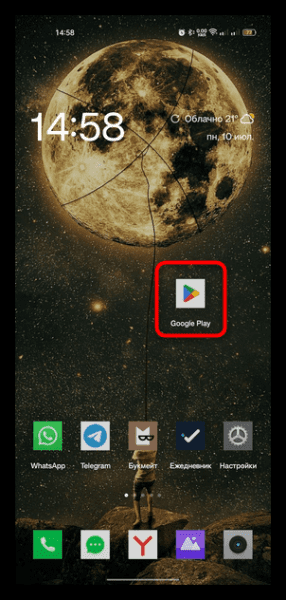Не запускается Google Play на Android — как исправить
Способ 1: Принудительный перезапуск
Если на Android-устройстве не открывается магазин Google Play, чаще всего это означает сбой именно в работе самого софта. Даже если недавно вы пользовались им, есть вероятность, что приложение перестало работать в фоне, из-за чего его теперь не удается запустить. Принудительно закрыть и снова запустить его можно с помощью встроенных возможностей:
-
- откройте системные «Настройки», затем выберите раздел «Приложения», а затем «Управление приложениями».
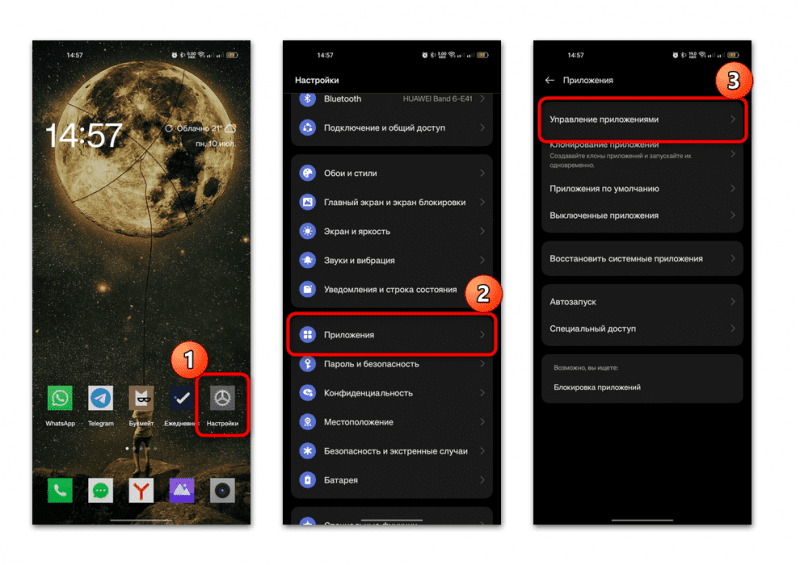
-
- Найдите приложение Google Play в списке и нажмите на его название. В следующем окне нажмите кнопку «Стоп» и подтвердите действие.
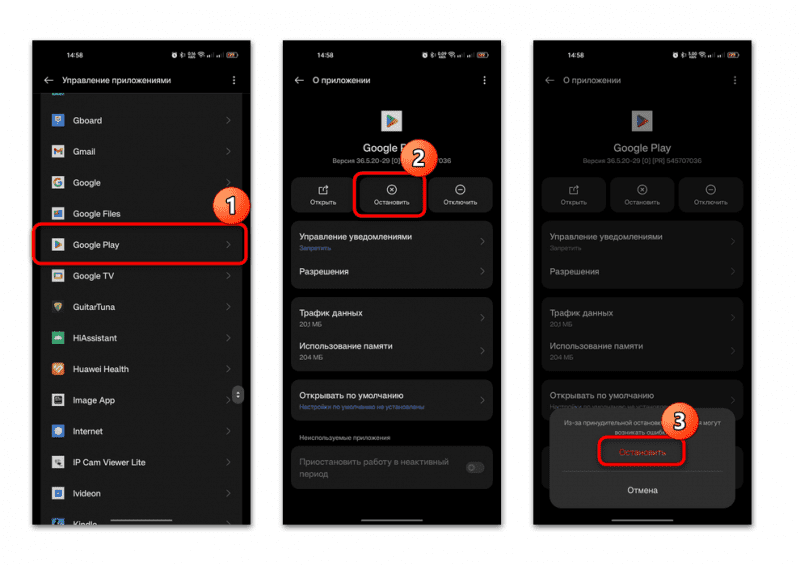
-
- После этого снова запустите магазин, выбрав соответствующую иконку на рабочем столе или в главном меню.
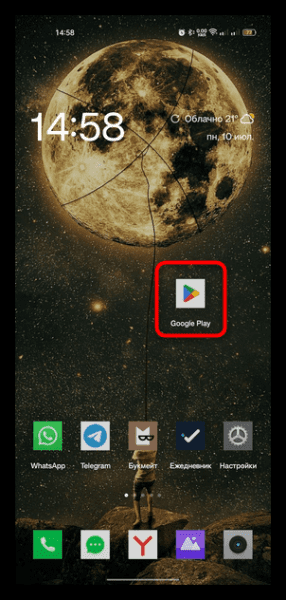
Вы также можете полностью отключить программное обеспечение, а затем снова включить его. При этом различные ошибки, возникшие в работе Google Play, можно сбросить.
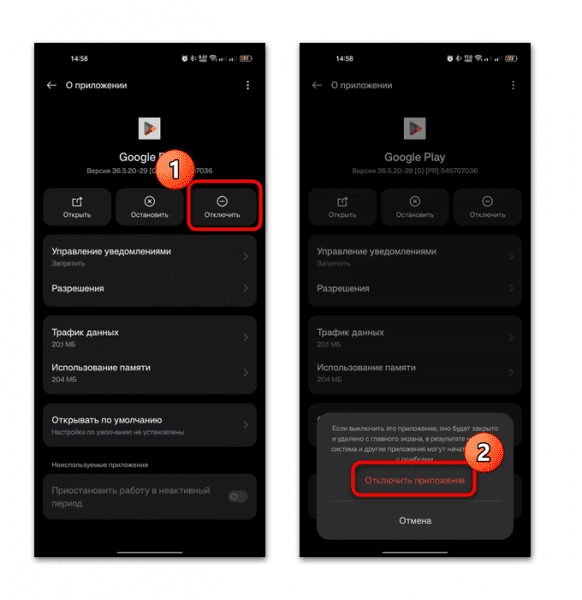
Следует отметить, что иконка Google Play пропадает с рабочего стола после принудительного выхода — ее нужно снова туда поставить.
Способ 2: Очистка кеша и данных приложения
Иногда проблема с запуском возникает, когда накапливается слишком много неактуальных временных данных. Мы рекомендуем очистить кеш вручную и удалить данные Google Play. Для этого через раздел «Настройки» и «Приложения» откройте окно с информацией о магазине (предыдущий способ, шаги 1 и 2), но выберите строку «Использование памяти» — именно здесь очищается кеш.
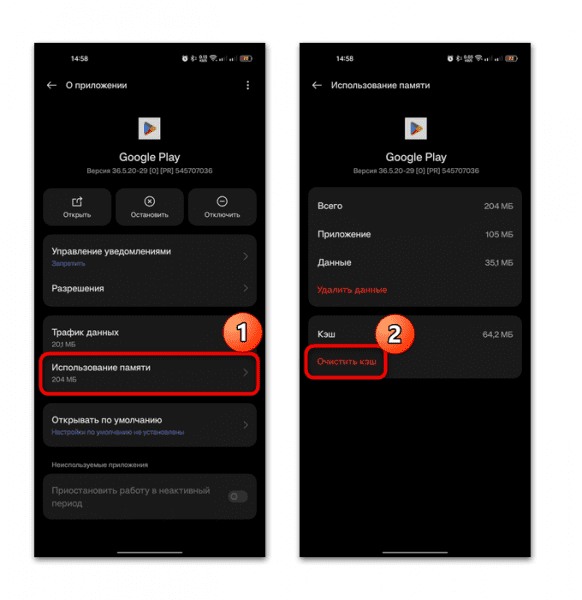
Для сброса программных настроек магазина нажмите кнопку «Очистить данные» и подтвердите действие. Скорее всего, вам потребуется повторно ввести логин и пароль учетной записи Google после запуска.
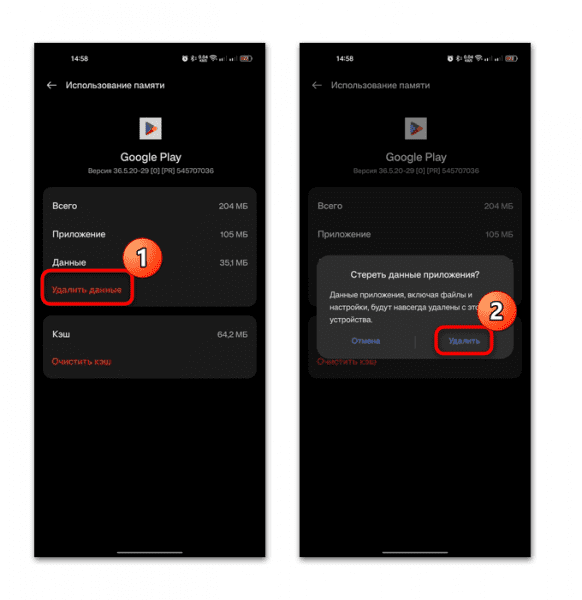
То же самое можно сделать еще с двумя программами, имеющими непосредственное отношение к Google Play Store — «Google Play Services» и «Google Services Framework». Другой инструмент может отсутствовать в списке установленных программ, поэтому нажмите на три точки вверху и выберите «Показать системные процессы.
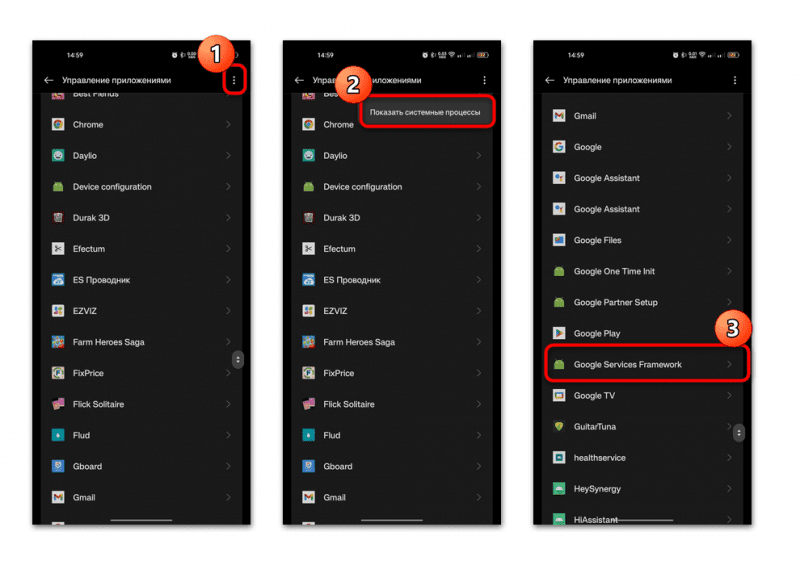
Способ 3: Удаление обновлений
Еще один способ, который часто помогает исправить ошибку при запуске Google Play, — это удаление обновлений, которые, например, могли быть установлены некорректно из-за сетевых ошибок или вирусных атак. Делается это также через окно описания программы в системных «Настройках»: нажмите три вертикальные точки в правом верхнем углу и выберите «Удалить обновления», после чего подтвердите действие.
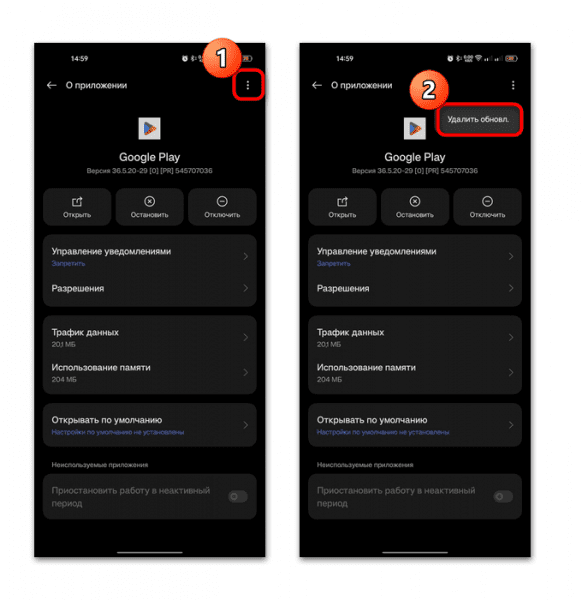
Статус App Store вернется к тому, который был изначально на вашем устройстве. Если вам удастся его запустить, через некоторое время он автоматически обновится и вы получите обновленную, но при этом рабочую версию.
Способ 4: Включение системных приложений
Проблемы с запуском некоторых приложений, в том числе Google Play, также могут быть вызваны отключением определенных системных программ по разным причинам. Через раздел со списком установленного ПО включите отображение системных процессов (см. Способ 2, последний скриншот), затем найдите «Диспетчер загрузок» и выберите его, затем включите ПО, если оно отключено.
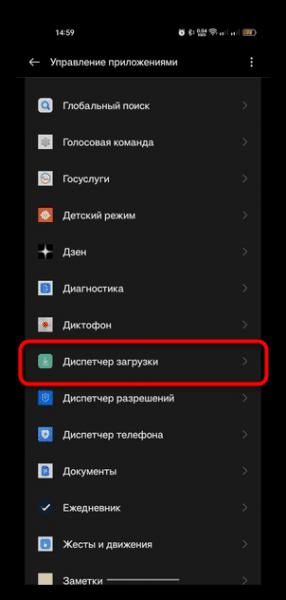
То же самое необходимо сделать с приложением Google Accounts, если оно есть в списке ваших приложений.
Способ 5: Исправление системных сбоев
Иногда причина не в работе приложения, а в самой системе. Как правило, некритические ошибки устраняются стандартной перезагрузкой смартфона. Достаточно удерживать кнопку питания до появления меню питания, либо одновременно использовать аппаратные кнопки питания и увеличения громкости (это зависит от настроек вашей системы).
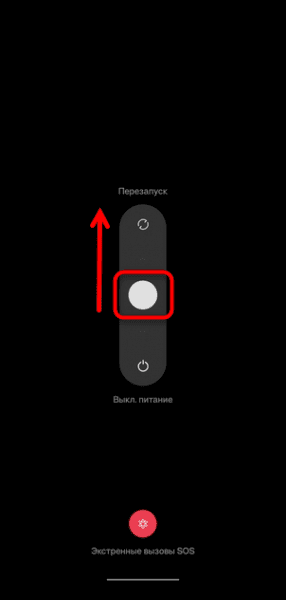
Поскольку большинство Android-устройств тесно взаимодействуют со службами Google, это может затруднить использование различных функций. Если ни один из способов из статьи не помог, возможно, вам нужно сбросить настройки телефона до заводских. Ранее наш автор разбирал способы восстановления системных настроек в отдельном руководстве.
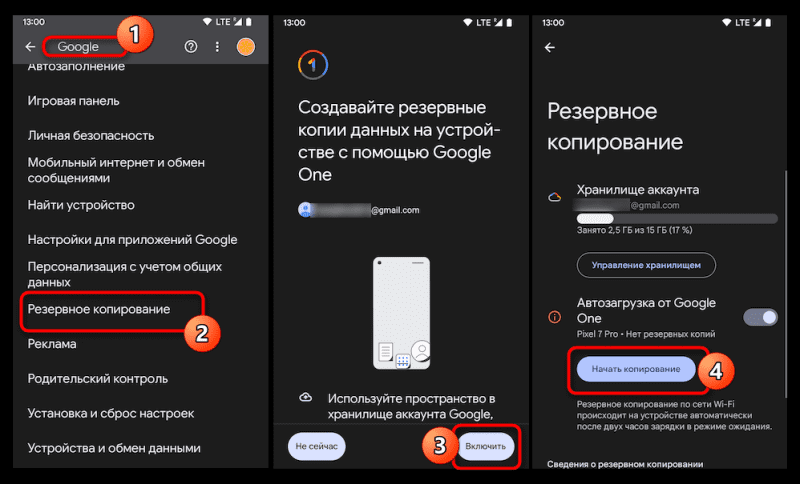
Дополнительная информация
Проблемы с запуском различных предустановленных служб часто возникают после того, как вы попытались получить права Суперпользователя (рут-права) и сделали это безуспешно или необдуманными действиями удалили важный системный компонент. Тогда может помочь перепрошивка гаджета. Несмотря на то, что процедура эта достаточно трудоемкая, справиться с ней несложно, если следовать инструкциям на нашем сайте.
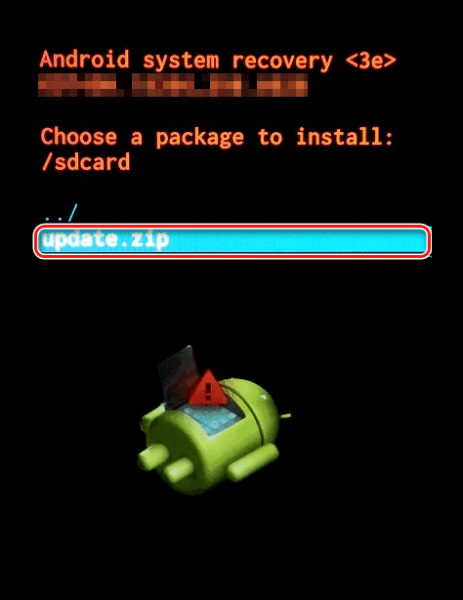
Если ваше устройство не использует сервисы Google, возможно, у вас также установлен фирменный магазин. В этом случае вы можете просто переустановить программу, предварительно удалив ее из операционной системы.
Также рекомендуем ознакомиться с нашими отдельными статьями о самых распространенных ошибках, возникающих при попытке запуска Play Маркета. Вероятно, решение проблемы будет полезно для вашей ситуации.
Источник